Danes najbolj priljubljeno gostovanje videoposnetkov YouTube, tako kot katero koli podobno spletno mesto, nudi podporo. Namen stika z njim je lahko različen, od težav pri delu s storitvijo, do pritožb in zahtevkov. Preučili bomo, kako pisati strokovnjaku za YouTube iz računalnika in iz mobilnih aplikacij.
Pišemo v podporo YouTubu
Eno najbolj priljubljenih spletnih mest za gostovanje videoposnetkov je Googlov projekt - Youtube. Vsak uporabnik, ne glede na njegovo dejavnost na spletnem mestu, ima lahko vprašanja ali nezadovoljstvo. Za reševanje takih situacij deluje večjezična podporna služba. Upoštevati velja, da sporočila ne smejo vsebovati nespodobnih izrazov, žalitev ali omalovaževanja nikogar. V takih primerih je uporabnik lahko trajno blokiran v storitvi.
1. način: PC različica
Če imate kakršna koli vprašanja glede dela s samo spletno stranjo, je najbolj pravilno in logično, da jih najprej vprašate strokovnjaka. Spletno mesto YouTube ponuja priložnost, da napišete zahtevo in dobite odgovor nanjo.
Pomembno je upoštevati, da lahko samo imetniki računov, ki izpolnjujejo notranje standarde, uporabljajo standardno podporo za avtorje. Upoštevali bomo navodila, v skladu s katerimi lahko kateri koli uporabnik brez omejitev piše na YouTubovo podporo. Glavna težava je, da če niste ustvarjalec vsebin in nimate svojega "Ustvarjalni studio" v YouTubu, potem bodo vaše zahteve obravnavane kot zadnje.
- Prijavite se v svoj račun za YouTube.
- V zgornjem desnem kotu kliknite svoj avatar, da odprete splošne nastavitve.
- Pomaknite se na zavihek do vrstice "Objavi oceno"... Kliknemo nanjo.
- Sestavimo sporočilo. Besedilo je bolje pripraviti vnaprej in ga preprosto kopirati v ustrezno polje. Po potrebi lahko uporabite gumb "Priloži posnetek zaslona" in dodajte nekaj slik na temo vprašanja.
- Po končani sestavi sporočila ostane še klik na puščični gumb, ki se nahaja v zgornjem desnem kotu okna.
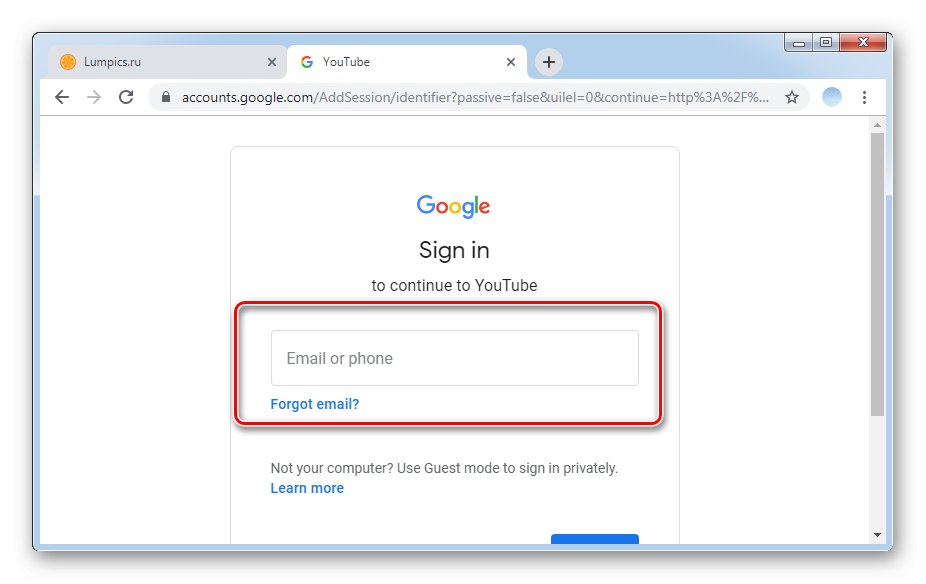
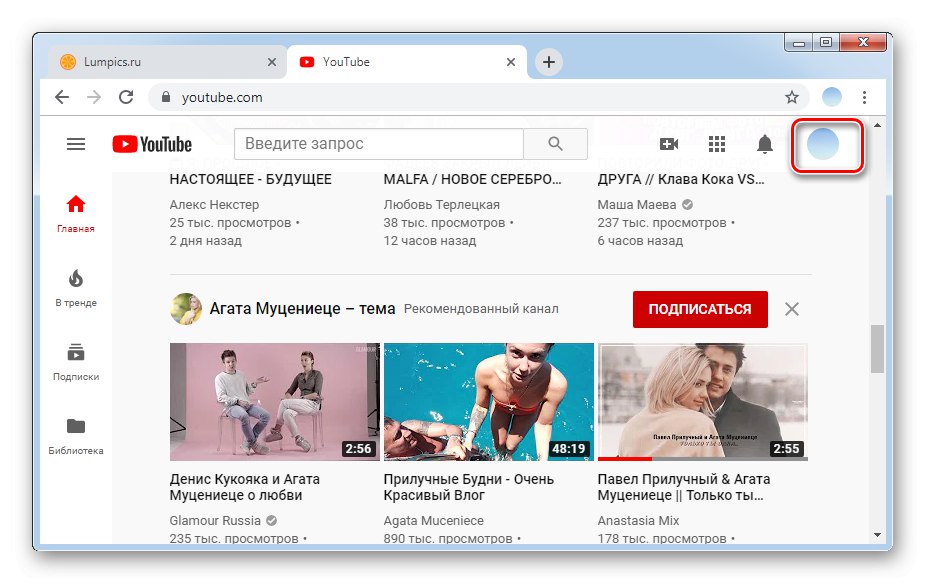
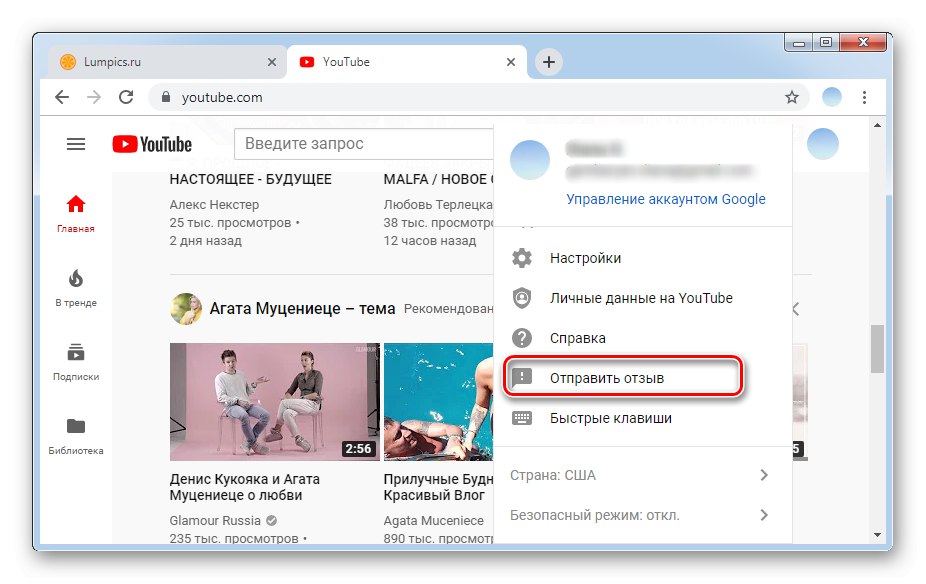
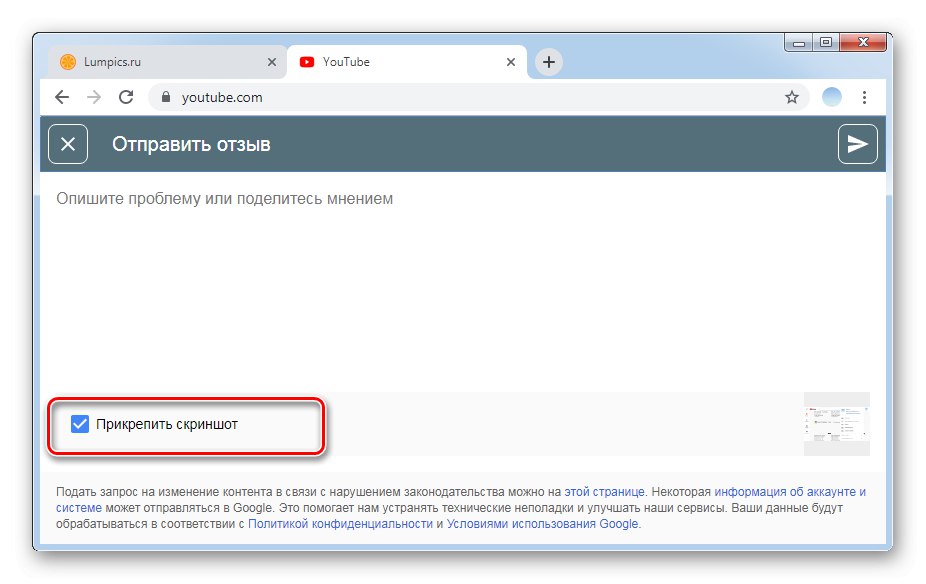
Pomembno je pravilno in pravilno sestaviti pritožbo, da dobite povratne informacije. Težavo je bolje opisati takoj na primeru, navesti nekatera dejstva in priložiti potrebne posnetke zaslona.
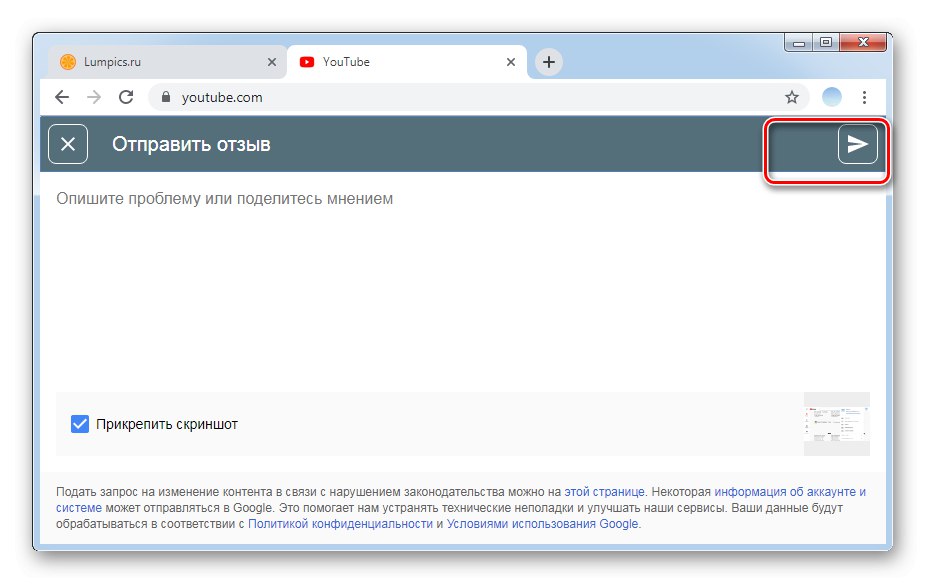
Pritožba kanala / uporabnika
Funkcija video gostovanja pušča pritožbe glede videoposnetkov, kanalov in komentarjev. Če želite to narediti, kliknite potrditveno polje in izberite razlog. Sem spadajo žalitve in grožnje, lažno predstavljanje druge osebe, nasilje, kršitev otrokovih pravic, diskriminatorne izjave, neželena pošta, zaupnost. Ko se noben od teh razlogov ne ujema z vašim, je osma točka - "Nobena možnost ne ustreza."... V tem primeru boste morali sami navesti razlog. Video posnetki in kanali niso vedno blokirani zaradi pritožb. Običajno zavrnejo, kadar je zahtevek poslan nerazumno. Če pa to potrdijo močni dokazi ali je video res v nasprotju s politiko storitev, potem uprava na sporočilo odgovori takoj.
V primeru resne težave ali grožnje, povezane z določenim videoposnetkom, je bolje, da sestavite pritožbo ravno prek tega videoposnetka. Če želite to narediti, morate storiti naslednje:
- Odprite videoposnetek, ki krši vaše avtorske ali državljanske pravice ali ni v skladu z YouTubovo pogodbo. Če menite, da določene vsebine iz takšnih ali drugačnih razlogov ne bi smeli shranjevati v storitvi, lahko in morate poslati sporočilo podpori.
- Pod videoposnetkom se nahaja informativno okence, ki vključuje podatke o številu ogledov, všečkov, všečkov itd. Na tej črti poiščite tri vodoravne točke. Nahajajo se takoj za črto "Shrani".
- Kliknite gumb "Pritožba"... Upoštevajte, da bo takšna pritožba obravnavana v okviru trenutnega videoposnetka. Če se vaše sporočilo nanaša na samega avtorja ali druge videoposnetke, uporabite prvo možnost, da pošljete pismo službi za podporo.
- Izberite enega od naslednjih razlogov za pritožbe glede videoposnetkov. Če ste v dvomih med vrsticama, kliknite najbolj očitno kršitev v videoposnetku.
- Vsaka postavka ima svoje pododdelke, ki podrobneje opisujejo razlog kršitve. Poiščite najbolj natančen opis.
- Kliknite gumb "Naprej".
- Storitev ponuja priložnost za kratek opis razloga za pritožbo. Bolje je vključiti tudi časovno kodo, če je to pomembno.
- Ko napišete sporočilo v službo za podporo, kliknite gumb "Pošlji".
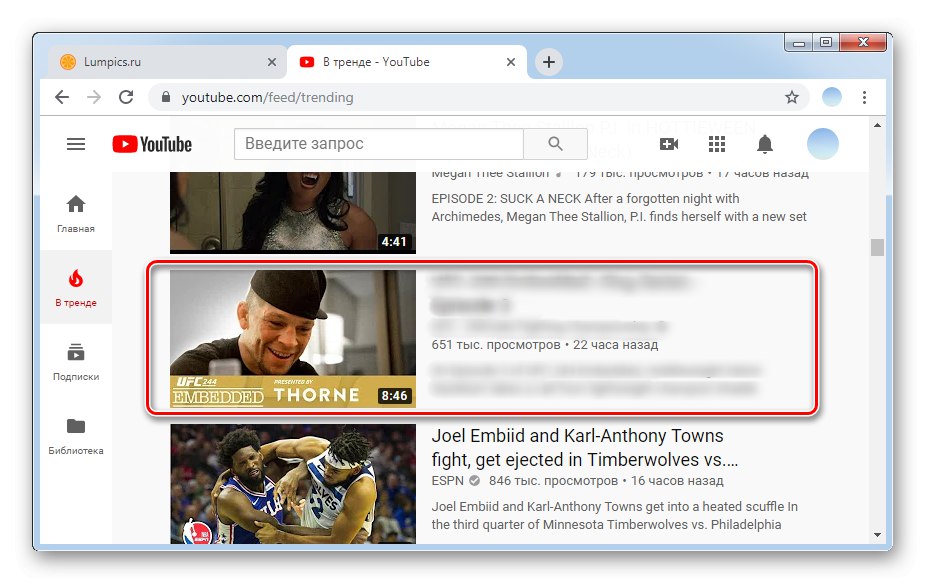
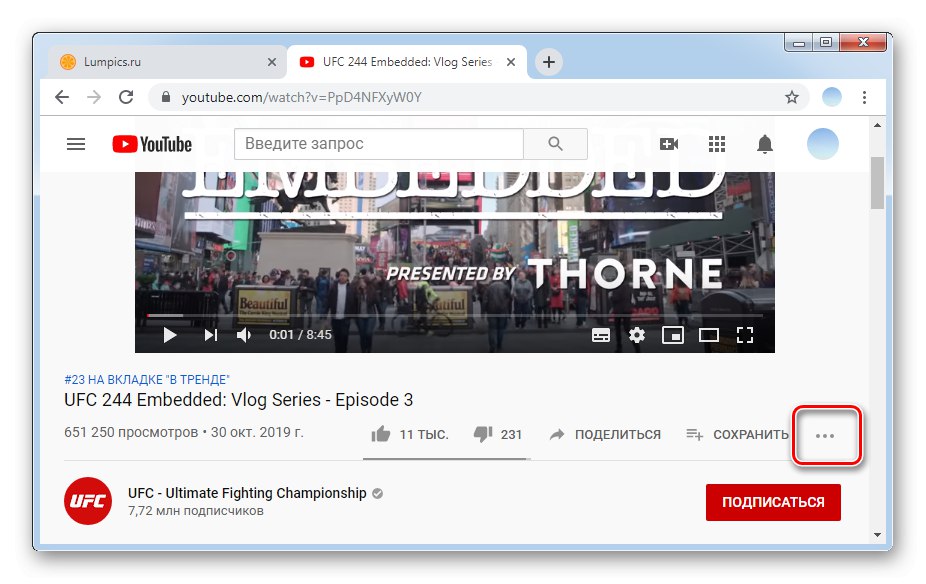
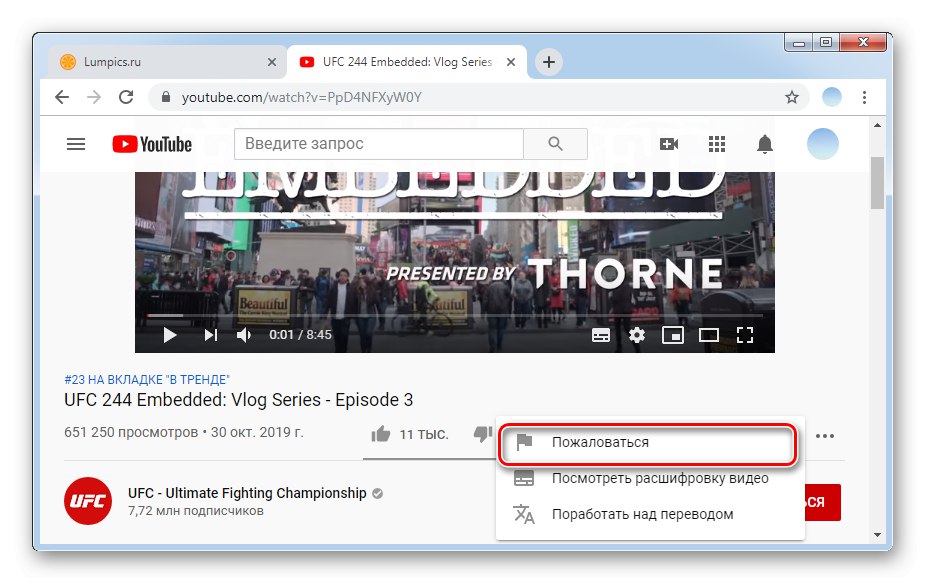
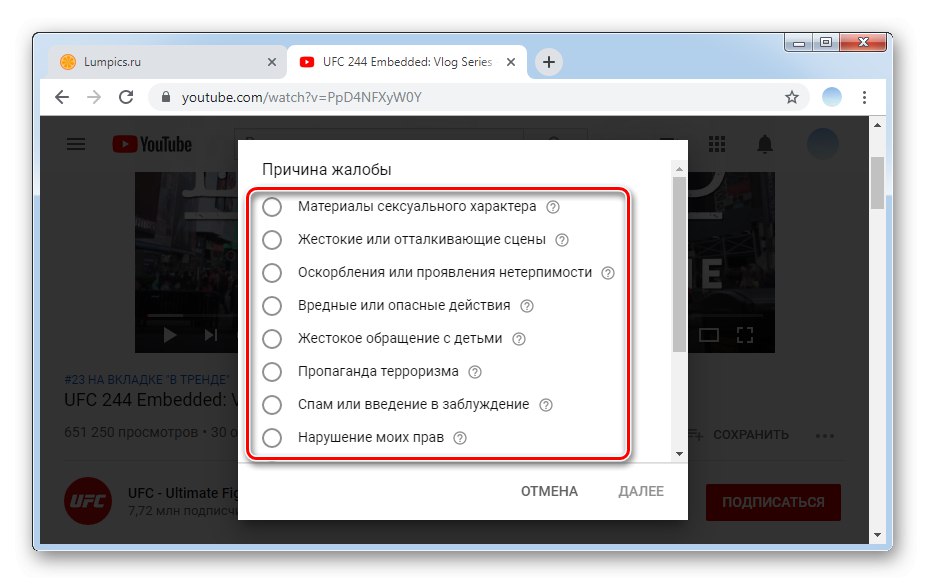
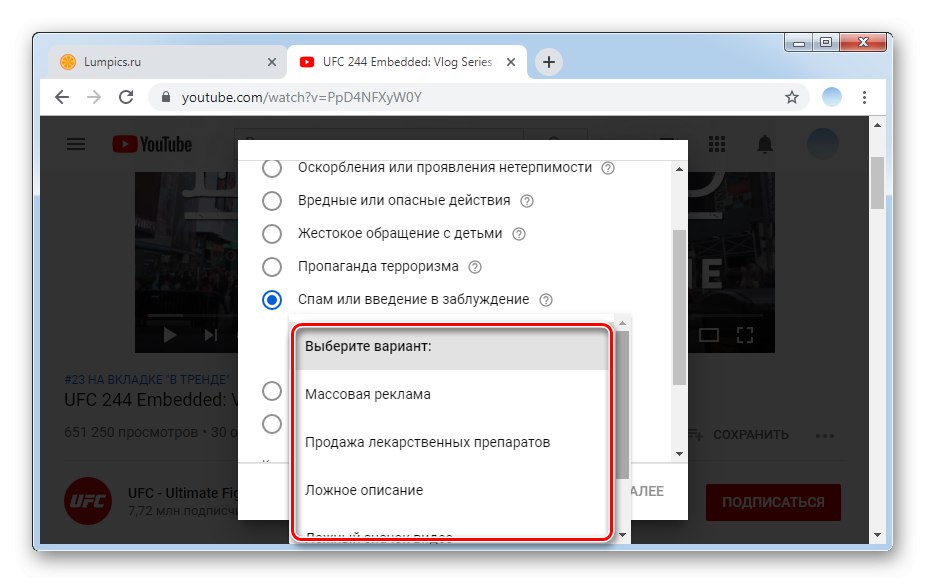
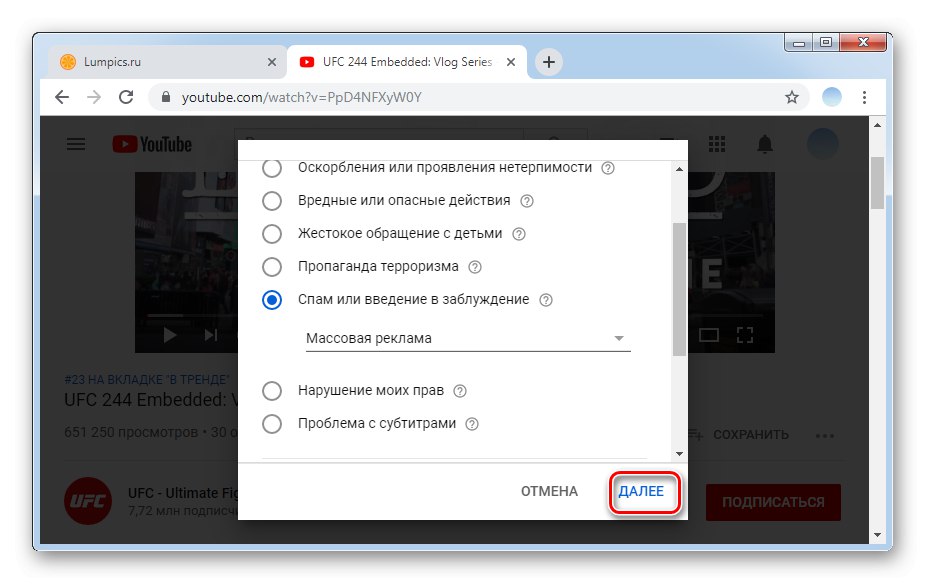
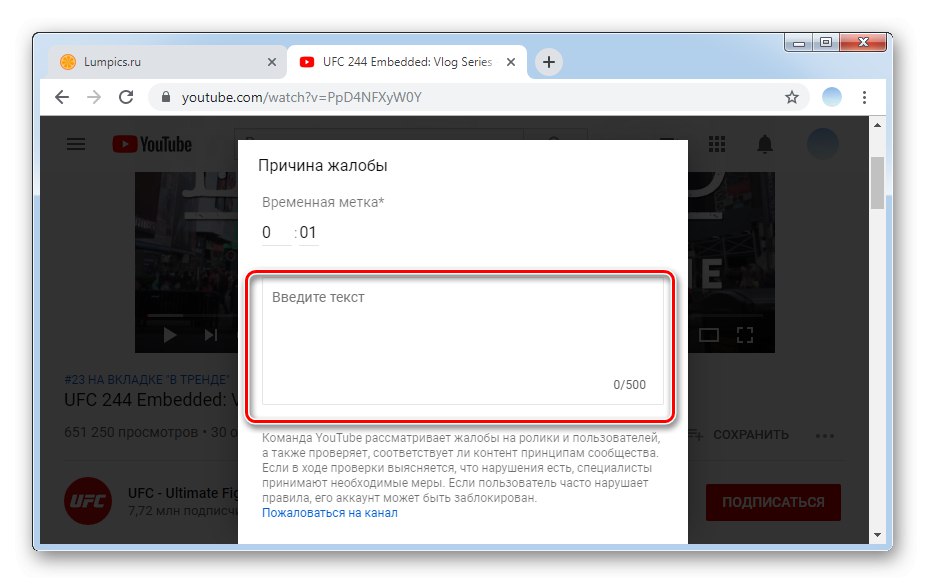
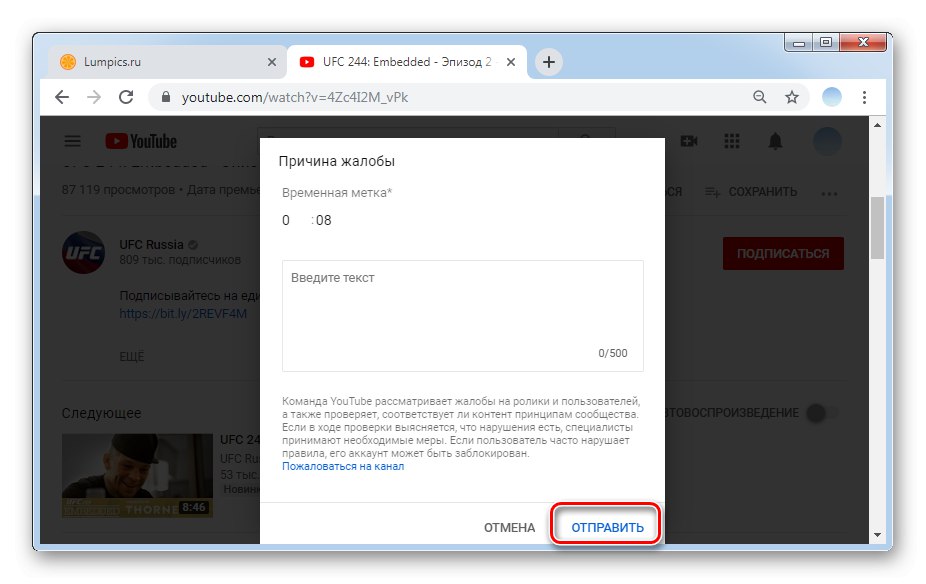
Odgovor s podpore običajno pride v 6-7 delovnih dneh. Če povratnega sporočila niste prejeli, lahko poskusite ponoviti postopek. Enako lahko storimo s komentarji, tako da miškin kazalec premaknemo na nesprejemljivega in kliknemo tri navpične pike, ki so prikazane na desni strani izbranega sporočila. Razlogi za pritožbo bodo tu različni, vendar je načelo samo po sebi enako kot zgoraj opisano.
2. način: Aplikacije za mobilne naprave
Za pomoč prek mobilnih aplikacij se lahko obrnete tudi na strokovnjaka za YouTube. Osnovni postopek je skoraj enak različici za osebni računalnik, z izjemo vizualnih komponent aplikacij. Poglejmo, kako poslati sporočilo prek Androida ali iPhona.
1. možnost: Android
Vnaprej nameščena aplikacija YouTube v Androidu omogoča pošiljanje mnenj, pritožb glede različnih video in avdio materialov. Sporočila o podpori lahko vključujejo pritožbe glede slabega delovanja aplikacije ali vprašanja v zvezi z drugimi težavami. Po statističnih podatkih najpogosteje uporabniki pišejo zaradi kršitve avtorskih pravic.
- Odprite aplikacijo YouTube v Androidu.
- Pojdite v osebne nastavitve. Če želite to narediti, kliknite avatar v zgornjem desnem kotu.
- Kliknite vrstico "Pomoč / povratne informacije"... Glede na različico Androida je lahko v zadnji vrstici ali v predzadnji.
- Izbira možnosti "Objavi oceno".
- V okno, ki se odpre, lahko vnesete potrebno besedilo, dodate fotografije ali posnetke zaslona in naložite podatke iz sistemskega dnevnika. Bodite pozorni na e-poštno sporočilo, v imenu katerega bo sporočilo. Zanj boste prejeli odgovor, zato izpolnite ustrezne podatke. Ko izpolnite vsa polja, kliknite puščico v zgornjem desnem delu, da pošljete sporočilo.
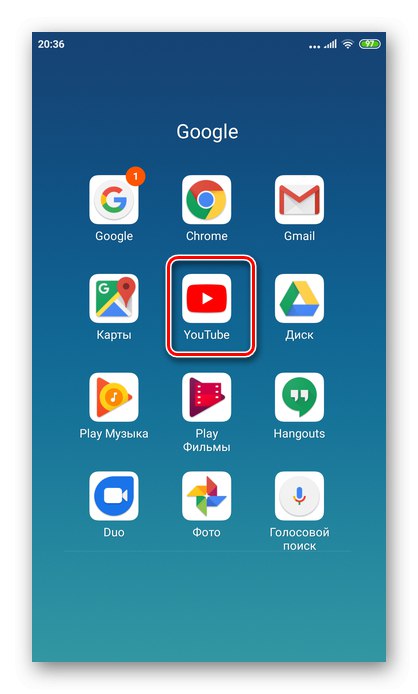
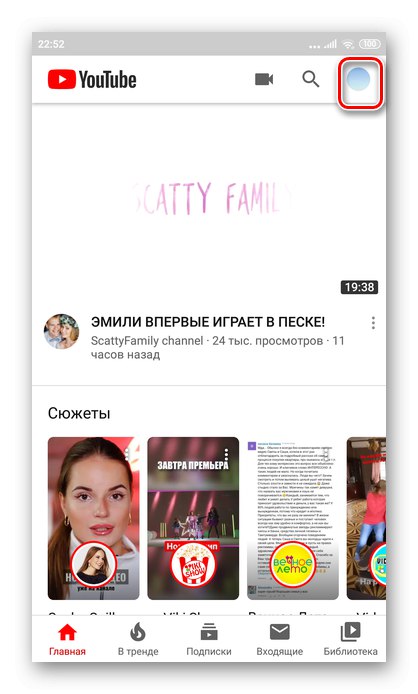
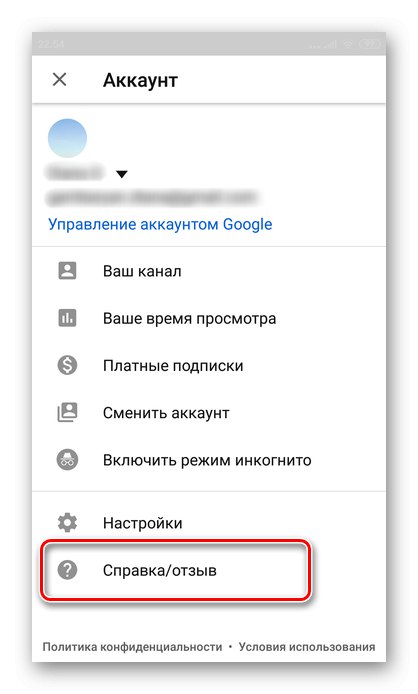
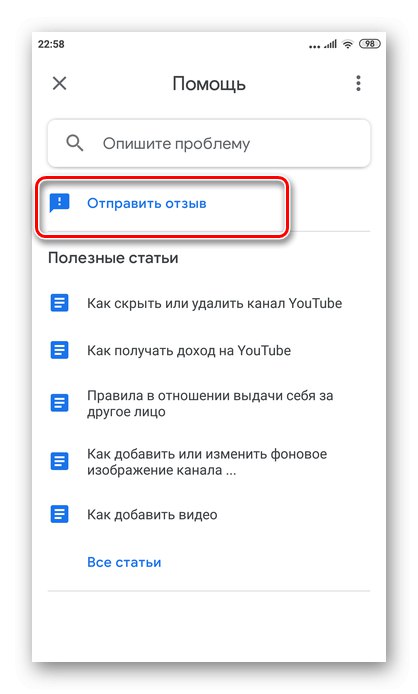
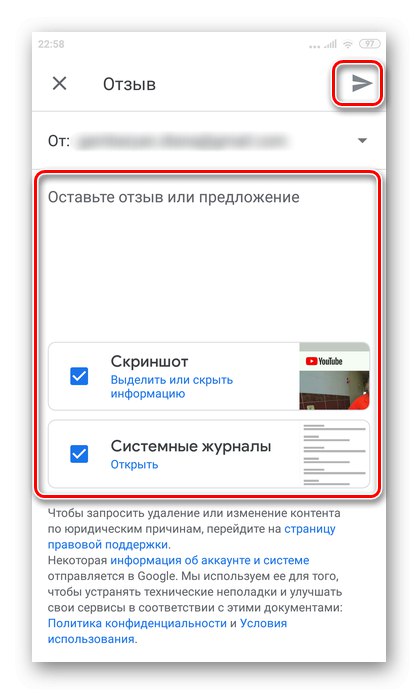
Pošiljanje pritožbe zaradi komentarjev je podobno kot v 1. metoda tega članka, le da se ob vsakem komentarju samodejno prikaže servisni meni, ki ima gumb v obliki treh pik.
2. možnost: iOS
Podpora za YouTube nenehno odgovarja na številna vprašanja in povratne informacije uporabnikov. Da bi zagotovili odgovor pri strokovnjaku, je bolje, da pismo napišete pravilno in jedrnato z navedbo vseh pomembnih podatkov. Postopek pošiljanja sporočila prek aplikacije iPhone uporabnikom ne bo povzročal težav.
- Odprite aplikacijo YouTube na pametnem telefonu.
- Zgoraj desno je avatar vašega profila. Kliknemo nanjo.
- Kliknite vrstico "Pomoč / povratne informacije".
- Kliknite vrstico "Objavi oceno".
- V okno, ki se odpre, lahko napišete vprašanje ali mnenje, ki vas zanima. Prav tako je mogoče priložiti posnetek zaslona ali podatke iz sistemskega dnevnika. Na terenu "Od" obvezno preverite svoj e-poštni naslov, saj podpora pošilja odgovor nanj. Če e-poštno sporočilo ni veljavno, ga zamenjajte s pravilnim. Po zaključku vseh dejanj ostane klikniti gumb "Pošlji", ki je v obliki puščice v zgornjem desnem delu.
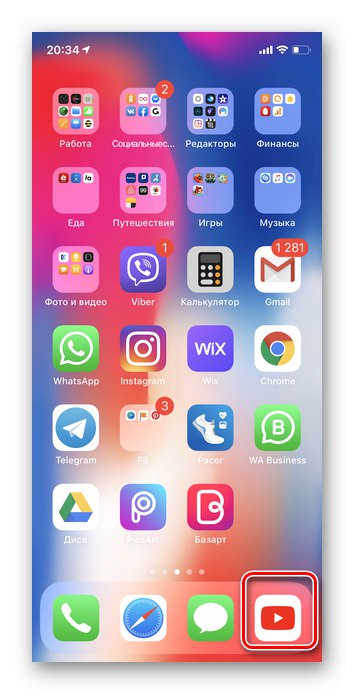
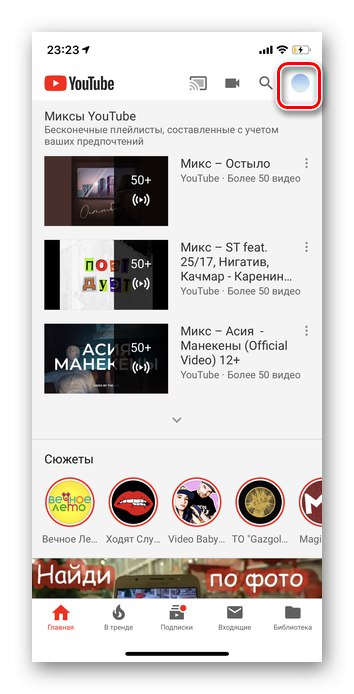

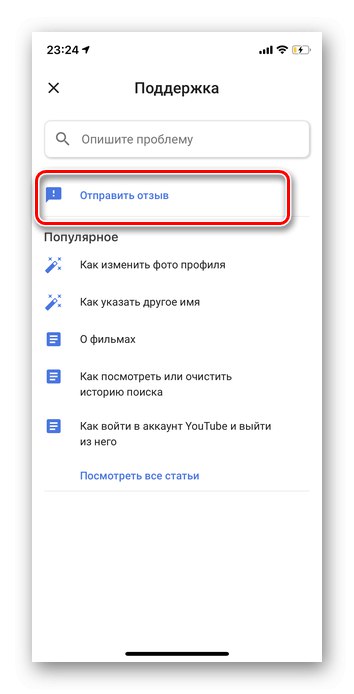
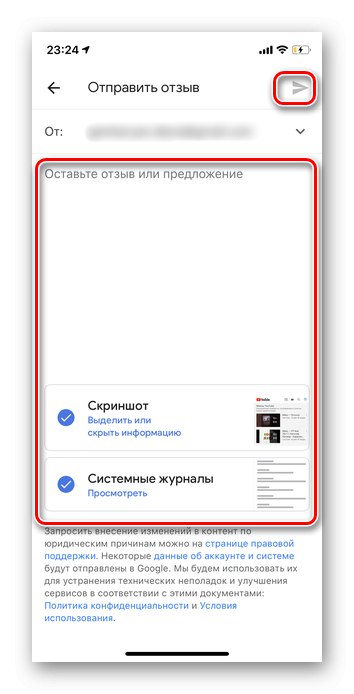
Postopek vložitve pritožb zaradi komentarjev smo omenili v poglavju o Androidu, v zvezi s tem ni razlik med platformami.
Preučili smo dejanske načine, kako vsem uporabnikom poslati sporočilo v YouTubovo podporo. Če dosledno upoštevate vsa zgornja navodila, postopek prijave ne bi smel biti težaven.